LG LGH525N User guide [hu]

MAGYAR
HRVATSKI
HASZNÁLATI ÚTMUTATÓ
Ръководство на потребителя
Корисничко упутство
Упатство за користење
LG-H525n
MFL69197301 (1.0)
БЪЛΓАРСКИ СРПСКИ МАКЕДОНСКИ
www.lg.com

Üdvözöljük!
MAGYAR
Köszönjük, hogy LG terméket választott. Kérjük, hogy a biztonságos és
megfelelő használat érdekében a készülék első használata előtt figyelmesen
olvassa át ezt a használati útmutatót.
•
Mindig eredeti LG tartozékokat használjon. Az eszközön található elemek kizárólag
ehhez az eszközhöz készültek, más eszközökkel való kompatibilitásuk nem garantált.
•
A készülék használata az érintőképernyős billentyűzet miatt látáskárosult személyek
számára nem ajánlott.
•
A leírások a készülék alapértelmezett beállításai alapján készültek.
•
A készüléken lévő alapértelmezett alkalmazások bármikor frissülhetnek és az
ezen alkalmazásokra vonatkozó terméktámogatás előzetes figyelmeztetés nélkül
visszavonható. Amennyiben kérdése lenne a készülékkel együtt forgalomba
kerülő bármely alkalmazással kapcsolatban, kérjük, vegye fel a kapcsolatot az LG
Szolgáltatási Központtal. Felhasználó által telepített alkalmazások esetén kérjük, hogy
vegye fel a kapcsolatot a megfelelő szolgáltatóval.
•
A készülék operációs rendszerének módosítása vagy nemhivatalos forrásból
származó szoftverek telepítése kárt okozhat a készülékben és adatsérüléshez
vagy -veszteséghez vezethet. Az ilyen műveletek megsértik az Önnel kötött LG
licencszerződést és érvénytelenítik a garanciát.
•
Az eszközén lévő egyes tartalmak és illusztrációk eltérhetnek régiótól, szolgáltatótól,
szoftververziótól vagy operációs rendszer verziótól függően, valamint előzetes
értesítés nélkül módosulhatnak.
Használattal kapcsolatos jelzések
FIGYELMEZTETÉS
Vigyázat!
MEGJEGYZÉS megjegyzés vagy további információ
TIPP! ötletek az adott funkció használatához
olyan helyzetekre vonatkozik, melyekben Ön vagy
más személyek megsérülhetnek
olyan helyzetekre vonatkozik, melyekben a
készülék vagy más eszköz megsérülhet

Tartalomjegyzék
Útmutató a biztonságos és hatékony
használathoz .............................................4
Fontos figyelmeztetés ............................13
Általános tudnivalók ...............................16
Atelefonmegjelenése...........................16
ASIMvagyUSIMkártyaésaz
akkumulátorbehelyezése......................18
Azakkumulátorfeltöltése......................20
Amemóriakártyabehelyezése...............21
Amemóriakártyaeltávolítása.................22
Akészülékzárolásaésfeloldása............22
A kezdőképernyő ...................................24
Tippekazérintőképernyő
használatához........................................24
Kezdőképernyő......................................25
Akezdőképernyőtestreszabása.............26
Visszatérésakorábbanhasznált
alkalmazásokhoz...................................27
Értesítésekpanel...................................28
Képernyő-billentyűzet............................31
Speciális funkciók ..................................32
Kézmozdulatfelvételhez........................32
Pillantásnézet.......................................33
Képernyőbekapcsolása.........................33
KnockCode...........................................34
QuickMemo+.........................................34
Google fiók beállítása .............................36
Googleóklétrehozása..........................36
BejelentkezésaGoogleókba...............36
Hálózatokhoz és más eszközökhöz
való csatlakozás .....................................38
Wi-Fi.....................................................38
Bluetooth...............................................39
Wi-FiDirect...........................................40
AdatátvitelegyPCésakészülék
között....................................................41
Hívások....................................................42
Híváskezdeményezés............................42
Partnerekhívása....................................42
Hívásfogadásaéselutasítása................42
Másodikhíváskezdeményezése............43
Ahívásnaplókmegtekintése..................43
Hívásbeállítások....................................43
Névjegyek ...............................................44
Partnerkeresése...................................44
Újpartnerhozzáadása...........................44
Kedvencnévjegyek................................44
Csoportlétrehozása...............................45
Üzenet .....................................................46
Üzenetküldés.........................................46
Beszélgetésnézet..................................47
Azüzenetküldésbeállításainak
módosítása............................................47
2
Tartalomjegyzék

Email .......................................................48
E-mailókokkezelése...........................48
Aókokmappái.....................................48
E-maillétrehozásaésküldése...............49
Fényképezőgép és kamera .....................50
Akeresőképernyőnelérhetőkamera
opciók...................................................50
Aspeciálisbeállításokhasználata..........51
Fényképezés..........................................52
Afényképelkészítéseután....................52
Videófelvételkészítése...........................53
Avideófelvételelkészítéseután.............54
Galéria...................................................54
Multimédia ..............................................58
Zene......................................................58
Kellékek ..................................................61
Óra........................................................61
Számológép...........................................62
Naptár...................................................63
Diktafon.................................................63
Hangalapúkeresés................................63
Letöltések..............................................64
FMrádió................................................64
Webböngésző ..........................................65
Böngésző...............................................65
Chrome.................................................66
Beállítások ..............................................68
Hálózatok..............................................68
HangésÉrtesítés...................................70
Kijelző...................................................72
Általános...............................................74
LG Bridge alkalmazás .............................81
A telefon szoftverfrissítése ....................84
Atelefonszoftverfrissítése.....................84
A Használati útmutatóról........................86
AHasználatiútmutatóról........................86
Védjegyek..............................................87
Tartozékok ..............................................88
Hibaelhárítás ...........................................89
Kérdések és válaszok .............................93
Tartalomjegyzék
3

Útmutató a biztonságos és hatékony használathoz
Kérjük, olvassa el ezeket az egyszerű útmutatásokat. Ha nem követi az útmutatásokat,
veszélyes vagy törvénytelen helyzeteket idézhet elő.
Meghibásodás esetére a készülékbe be van építve egy szoftveres eszköz, amely
hibanaplót készít. Ez az eszköz csak a hibára vonatkozó adatokat gyűjti, mint például
jelerősség, cellaazonosító pozíciója a hirtelen hívásmegszakadáskor, valamint a betöltött
alkalmazások. A naplót csak a hiba okának meghatározására használjuk fel. Ezek a
naplók titkosítva vannak, és csak hivatalos LG szervizközpont érheti el őket, amennyiben
a készüléket javításra kell visszaküldeni.
A rádiófrekvenciás energiára vonatkozó előírások
A rádiófrekvenciás sugárzás és a fajlagos energiaelnyelési érték (SAR) adatai.
Az LG-H525n típusú készüléket úgy tervezték és gyártották, hogy megfeleljen a
rádiófrekvenciás sugárzásra vonatkozó biztonsági követelményeknek. Atudományos
irányelveken alapuló előírások biztonsági ráhagyással számolnak annak érdekében,
hogy minden személy biztonságát szavatolják életkortól és egészségi állapottól
függetlenül.
•
A mobiltelefonok sugárzásával kapcsolatos irányelvek a fajlagos energiaelnyelési
érték (SAR) néven ismert mértékegységet alkalmazzák. A SAR-méréseket
szabványosított módszerekkel végzik, miközben a telefon a legmagasabb
hitelesített energiaszintjén sugároz minden általa használt frekvenciasávban.
•
Bár az egyes LG telefontípusok eltérő SAR-értékeket mutatnak, azok kivétel nélkül
megfelelnek a rádiófrekvenciás sugárzásra vonatkozó nemzetközi előírásoknak.
•
A nemzetközi irányelvekben (ICNIRP) meghatározott SAR-határérték 10gramm
emberi szövetre számolva átlagosan 2 W/kg.
•
A jelen telefontípus fül mellett mért legmagasabb SAR-értéke 0,643W/kg (10g),
atestközeli helyzetében pedig 0,562W/kg (10g).
4
Útmutató a biztonságos és hatékony használathoz

•
A jelen készülék megfelel a rádiófrekvenciás sugárzási irányelveknek a fültől a
szokásos távolságra, illetve a testtől 1,5 cm távolságra tartva. Ha a készüléket
tokban, övre akasztva vagy más testközeli módon tartva használja, a tartó
nem tartalmazhat fémet, és a készüléket tartsa legalább 1,5 cm távolságra a
testétől. Adatfájlok vagy üzenetek továbbításához jó minőségű hálózati kapcsolat
szükséges. Néhány esetben az adatfájlok vagy üzenetek továbbítása késleltetve
történik a megfelelő minőségű kapcsolat létrejöttekor. A távolságra vonatkozó fenti
utasításokat be kell tartani mindaddig, amíg nem fejeződött be az adattovábbítás.
A termék kezelése és karbantartása
FIGYELMEZTETÉS
Csak az ennek a telefontípusnak megfelelő akkumulátorokat, töltőket és
tartozékokat használjon. Bármely más típus használata érvénytelenítheti a
telefonra vonatkozó jótállást vagy garanciát, és veszélyes is lehet.
•
Ne szerelje szét a telefont. Ha javításra van szükség, vigye szakszervizbe.
•
A garanciális javítások az LG döntése alapján történhetnek az alkatrészek vagy
panelek újra vagy felújítottra cserélésével, feltéve, hogy ezek teljesítménye azonos
a kicserélt alkatrészekével.
•
Tartsa távol a telefont az elektromos berendezésektől, pl. a televíziótól, a rádiótól és
a számítógéptől.
•
Tartsa távol a készüléket a hőforrásoktól, pl. radiátortól vagy tűzhelytől.
•
Ne ejtse le.
•
Ne tegye ki a készüléket rázkódásnak vagy ütésnek.
•
Kapcsolja ki a telefont azokon a helyeken, ahol ezt a szabályok kifejezetten előírják.
Például ne használja a telefont kórházakban, mert az zavarhatja az érzékeny orvosi
berendezéseket.
•
Töltés közben ne nyúljon a telefonhoz nedves kézzel. Áramütés érheti, vagy
telefonja súlyosan károsodhat.
Útmutató a biztonságos és hatékony használathoz
5

•
Ne töltse a készüléket gyúlékony anyagok mellett, mert a készülék felforrósodhat
és tűzveszélyessé válhat.
•
A készülék külsejét száraz ruhával tisztítsa (ne használjon semmiféle tisztítószert,
benzolt, hígítót vagy alkoholt).
•
Ne töltse a telefont puha felületű bútoron.
•
A telefont jól szellőző helyen kell tölteni.
•
Ne tegye ki nagy mennyiségű füstnek vagy pornak a készüléket.
•
Ne tartsa telefonját hitelkártyáinak vagy elektronikus belépőkártyáinak közelében,
mivel az megváltoztathatja a mágnescsíkokon lévő információt.
•
Ne érjen a képernyőhöz éles tárggyal, mert megrongálhatja a telefont.
•
Ne tegye ki a készüléket folyadék vagy nedvesség hatásának.
•
A tartozékokat, például a fülhallgatót, óvatosan használja. Fölöslegesen ne érjen
hozzá az antennához.
•
Ha a kijelző eltörött, megsérült vagy megrepedt, ne használja, ne érintse meg, és
ne próbálja eltávolítani vagy megjavítani. A kijelző üvegének rongálás vagy helytelen
használat miatti sérülésére a garancia nem vonatkozik.
•
A telefon egy elektronikus készülék, amely a normális működés során hőt termel.
Ha a készülék nagyon hosszan, megfelelő szellőzés nélkül közvetlenül érintkezik
a bőrrel, fájdalmas érzést vagy akár apróbb égési sérüléseket is okozhat. Ezért
mindig óvatosan bánjon a telefonnal a használat során, vagy közvetlenül azt
követően.
•
Ha a telefont nedvesség éri, azonnal húzza ki, és teljesen szárítsa meg. Ne próbálja
a száradást külső hőforrás, például sütő, mikrohullámú sütő vagy hajszárító
segítségével gyorsítani.
•
A nedves telefonban lévő folyadék megváltoztatja a telefonban lévő termékcímke
színét. Az eszköz nedvesség miatti károsodására a garancia nem érvényes.
6
Útmutató a biztonságos és hatékony használathoz

Hatékony telefonhasználat
Elektronikus berendezések
Minden mobiltelefont érhet interferencia, ami befolyásolhatja a készülék teljesítményét.
•
Ne használja mobiltelefonját engedély nélkül orvosi berendezések közelében.
Ügyeljen arra, hogy ne tartsa a telefont szívritmus-szabályozó készülékhez közel, pl.
felső ingzsebben vagy mellényzsebben.
•
A mobiltelefonok zavarhatják a hallókészülékeket.
•
Enyhe interferenciát okozhatnak a tv-készülékek, rádiók, számítógépek stb. esetén.
•
Lehetőleg 0és 40ºC közötti hőmérsékleten használja a telefont. Ha a telefont
szélsőségesen hideg vagy meleg hőmérsékleti körülményeknek teszi ki, akkor a
készülék megrongálódhat, meghibásodhat, vagy akár fel is robbanhat.
Közlekedésbiztonság
Tájékozódjon az adott térségben a vezetés közbeni mobiltelefon-használatra vonatkozó
előírásokról és szabályokról.
•
Vezetés közben ne használjon kézben tartott mobiltelefont.
•
Teljes figyelmét fordítsa a vezetésre.
•
Ha a vezetési feltételek ezt megkívánják, álljon félre autójával, mielőtt hívást
kezdeményezne vagy fogadna.
•
A rádiófrekvenciás (RF) energia zavarhatja a jármű bizonyos elektromos
rendszereinek, például az autórádió vagy a biztonsági berendezések működését.
•
Ha gépkocsiját légzsákkal szerelték fel, ne tegyen az útjába beépített vagy
hordozható vezeték nélküli készüléket. A légzsák meghibásodhat, vagy a nem
megfelelő működés következtében súlyos sérülést okozhat.
•
Ha az utcán zenét hallgat, ügyeljen arra, hogy a hangerő megfelelő szintre legyen
beállítva, hogy észlelhesse az Ön körül zajló eseményeket. Ez különösen fontos
utak közelében.
Útmutató a biztonságos és hatékony használathoz
7

A halláskárosodás megelőzése
A halláskárosodás elkerülése érdekében ne hallgassa hosszú ideig
nagy hangerőn.
Ha huzamosabb ideig nagy hangerővel használja a készüléket, halláskárosodást
szenvedhet. Ezért azt javasoljuk, hogy a készüléket ne a füléhez közel kapcsolja ki
és be. Javasoljuk továbbá, hogy a zenehallgatás és a hívások hangerejét ne állítsa
túlságosan magas szintre.
•
Fülhallgató használata esetén: ha nem hallja az Ön körül ülők beszédét, vagy ha az
Ön mellett ülő személy hallja az Ön által hallgatott zenét, halkítsa le az eszközt.
MEGJEGYZÉS
•
A fülhallgatóból és a fejhallgatóból érkező túlzott hangerő és nyomás
halláskárosodást okozhat.
Üveg alkatrészek
A mobiltelefon egyes részei üvegből készültek. Az üveg eltörhet, ha kemény felületre
ejti a telefonkészüléket, vagy azt erős ütés éri. Ha eltörne az üveg, ne érintse meg, és
ne próbálja meg eltávolítani. Ne használja a mobiltelefont mindaddig, amíg az üveget
szakszervizben ki nem cserélik.
Robbantási terület
Ne használja a telefont robbantási területen. Tájékozódjon a korlátozásokról, és kövesse
az előírásokat és a szabályokat.
8
Útmutató a biztonságos és hatékony használathoz

Robbanásveszélyes területek
•
Ne használja a telefont benzinkúton.
•
Ne használja a készüléket üzemanyag vagy vegyi anyagok közelében.
•
Ne szállítson és ne tároljon éghető gázokat, folyadékokat vagy robbanóanyagokat
járművének abban a részében, ahol a mobiltelefont és annak tartozékait tárolja.
Légi utazás
A vezeték nélküli berendezések interferenciát okozhatnak a repülőgépben.
•
Mielőtt beszállna a repülőgépbe, kapcsolja ki mobiltelefonját.
•
A személyzet engedélye nélkül a földön se használja.
Gyermekek
Tartsa a telefont kisgyermekektől távol, biztonságos helyen. A készülék kisméretű
alkatrészeket tartalmaz, amelyek lenyelésük esetén fulladást okozhatnak.
Segélyhívások
Előfordulhat, hogy a segélyhívások nem érhetők el minden mobilhálózatból.
Segélyhívások esetén soha ne hagyatkozzon kizárólag a mobiltelefonjára. Érdeklődjön
hálózati szolgáltatójánál.
Útmutató a biztonságos és hatékony használathoz
9

Az akkumulátor használata és karbantartása
•
Feltöltés előtt nem szükséges teljesen lemeríteni az akkumulátort. Más
akkumulátorrendszerektől eltérően itt nincs memóriahatás, ami veszélyeztetné az
akkumulátor teljesítményét.
•
Csak LG akkumulátorokat és töltőket használjon. Az LG töltőket úgy tervezték, hogy
maximalizálják az akkumulátor élettartamát.
•
Az akkumulátort ne szedje szét és ne okozzon benne rövidzárlatot.
•
Tartsa tisztán az akkumulátor fém érintkezőit.
•
Ha az akkumulátor már nem nyújtja a kívánt teljesítményt, cserélje ki. Az
akkumulátor a csere előtt több száz alkalommal újratölthető.
•
A maximális használhatóság érdekében hosszabb használaton kívüli időszak után
töltse fel újra az akkumulátort.
•
A töltőt ne tegye ki közvetlen napsugárzásnak, és ne használja magas páratartalmú
helyen, pl. fürdőszobában.
•
Ne hagyja az akkumulátort forró vagy hideg helyen, mert az ronthatja a
teljesítményét.
•
Ha az akkumulátort nem a megfelelő típusúra cseréli, az akkumulátor felrobbanhat.
•
Az akkumulátor újrahasznosítását a gyártó utasításai szerint végezze. Kérjük,
lehetőség szerint hasznosítsa újra. Ne kezelje háztartási hulladékként.
•
Ha ki kell cserélnie az akkumulátort, vigye a készüléket a legközelebbi hivatalos
LGElectronics márkaszervizbe vagy márkakereskedőhöz.
•
A töltő felesleges áramfogyasztásának elkerülése érdekében mindig húzza ki a töltő
csatlakozóját az aljzatból, miután a telefon teljesen feltöltődött.
•
Az akkumulátor tényleges élettartama függ a hálózati beállításoktól, a készülék
beállításaitól, a használati szokásoktól, valamint az akkumulátor állapotától és a
környezeti feltételektől.
•
Gondoskodjon arról, hogy semmilyen éles tárgy - mint pl. állati fog, köröm - ne
kerülhessen az akkumulátorral érintkezésbe. Ez tűzveszélyes lehet.
10
Útmutató a biztonságos és hatékony használathoz

Információk a nyílt forráskódú szoftverrel kapcsolatban
Ha hozzá kíván jutni a forráskódhoz GPL, LGPL, MPL és a készülék által
tartalmazott más nyílt forráskódú licencek alapján, látogasson el a következő
webhelyre: http://opensource.lge.com.
A forráskód mellett minden hivatkozott licencfeltétel, jótállási nyilatkozat és
szerzői jogi közlemény letölthető.
Az LG Electronics - térítés ellenében -, CD-ROM-on hozzáférhetővé teszi a
forráskódot. A lemez ára a forgalmazás költségeit (pl. az adathordozó ára,
szállítási és kezelési költség) tartalmazza. A CD-ROM-ot a következő címen
lehet megrendelni e-mailben: opensource@lge.com. Ez az ajánlat a készülék
megvásárolásától számított három (3) évig érvényes.
AZ ESZKÖZ FRISSÍTÉSE
Hozzáférés a termékszoftver legújabb kiadásaihoz, az új szoftverfunkciókhoz
és fejlesztésekhez.
•
Válassza ki a szoftverfrissítést az eszköz beállításainál.
•
Frissítse eszközét a számítógépéhez csatlakoztatva. A funkció
használatával kapcsolatos további információért keresse fel a
http://www.lg.com/common/index.jsp honlapot, majd válassza ki az
országot és a nyelvet.
MEGFELELŐSÉGI NYILATKOZAT
Az LG Electronics ezennel kijelenti, hogy az LG-H525n készülék megfelel
az 1999/5/EC irányelv alapvető követelményeinek és egyéb vonatkozó
előírásainak. A Megfelelőségi nyilatkozat egy példánya megtalálható a
http://www.lg.com/global/declaration weboldalon.
A termék megfelelőségével kapcsolatban illetékes iroda:
LG Electronics Inc.
EU Representative, Krijgsman 1,
1186 DM Amstelveen, The Netherlands
Útmutató a biztonságos és hatékony használathoz
11

A régi készülék ártalmatlanítása
1 A leselejtezett elektromos és elektronikai termékeket a háztartási
hulladéktól elkülönítve kell begyűjteni, a kormány vagy a helyi illetékes
hatóság által kijelölt módon és helyen.
2 Régi készülékének megfelelő hulladékkezelése segít megelőzni az
esetleges egészségre vagy környezetre gyakorolt negatív hatásokat.
3 Ha további információra van szüksége régi készülékeinek
leselejtezésével kapcsolatban, tanulmányozza a vonatkozó
környezetvédelmi szabályokat, vagy lépjen kapcsolatba az üzlettel, ahol
a terméket vásárolta.
Használt akkumulátorok leselejtezése
1 A szimbólum mellett a higany (Hg), kadmium (Cd) illetve ólom (Pb)
vegyjele is fel van tüntetve, ha az akkumulátor legalább 0,0005%
higanyt, 0,002% kadmiumot illetve 0,004% ólmot tartalmaz.
2 A leselejtezett akkumulátorokat a háztartási hulladéktól elkülönítve kell
begyűjteni, a kormány vagy a helyi illetékes hatóság által kijelölt módon
és helyen.
3 Régi akkumulátorainak megfelelő leselejtezése segíthet megelőzni az
esetleges környezetre, állati vagy emberi egészségre gyakorolt negatív
hatásokat.
4 Ha további információra van szüksége régi akkumulátora
leselejtezésével kapcsolatban, forduljon a helyi illetékes hatósághoz,
illetve az üzlethez, ahol a terméket vásárolta.
12
Útmutató a biztonságos és hatékony használathoz
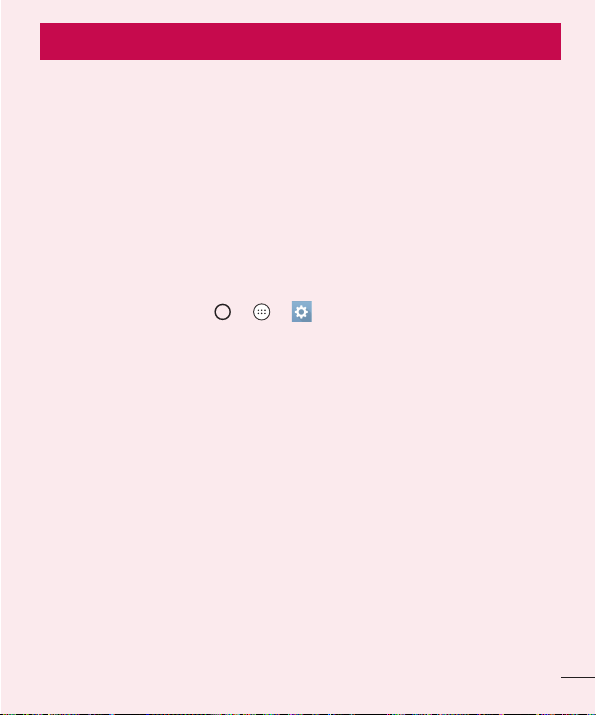
Fontos figyelmeztetés
Kérjük, hogy a telefon használatba vétele előtt olvassa el!
Ellenőrizze, hogy a készülékkel előforduló problémák leírását megtalálja-e ebben a
részben, mielőtt szervizbe vinné a készüléket, vagy a szervizképviselőhöz fordulna.
1. Telefonmemória
Ha a telefonmemóriában az elérhető terület 10 MB alá csökken, a telefon nem tud
új üzeneteket fogadni. Ellenőrizze a telefonmemóriát, és töröljön róla adatokat, pl.
alkalmazásokat vagy üzeneteket, hogy így memóriaterületet szabadítson fel.
Alkalmazások eltávolítása:
1 Érintse meg a következőt: > > > Általános fül > Alkalmazások.
2 Amikor minden alkalmazás megjelenik, görgessen le, és válassza ki az eltávolítani
kívánt alkalmazást.
3 Érintse meg a Törlés elemet.
2. Az akkumulátor élettartamának optimalizálása
Meghosszabbíthatja az akkumulátortöltések közötti időt, ha kikapcsolja azokat a
funkciókat, amelyeknek nem szükséges folyamatosan futnia a háttérben. Nyomon
követheti, hogy az alkalmazások és a rendszerforrások hogyan fogyasztják az
akkumulátort.
A telefonakkumulátor élettartamának meghosszabbítása:
•
Kapcsolja ki a rádiókommunikációs eszközöket, amikor nem használja a készüléket.
Ha nem használja a Wi-Fi, Bluetooth vagy GPS funkciót, kapcsolja ki azokat.
•
Csökkentse a képernyő fényerejét, és állítson be rövidebb képernyő-világítás
várakozási időt.
Fontos figyelmeztetés
13

•
Kapcsolja ki a Gmail, a Naptár, a Névjegyek és az egyéb alkalmazások automatikus
szinkronizálását.
•
Bizonyos letöltött alkalmazások csökkenthetik az akkumulátor töltöttségét.
•
Letöltött alkalmazások használata közben ellenőrizze az akkumulátor töltöttségi
szintjét.
3. Nyílt forráskódú alkalmazások és operációs rendszerek
telepítésével kapcsolatos figyelmeztetések
FIGYELMEZTETÉS
•
Ha nem a gyártó által biztosított operációs rendszert telepíti és használja, az
eszköz meghibásodhat. Ezenkívül érvényét veszti a hozzá tartozó garancia.
•
Telefonjának és személyes adatainak védelme érdekében csak biztonságos
forrásból töltsön le alkalmazásokat, így például a Play Store™ alkalmazásból.
Ha a telefonon nem megfelelően telepített alkalmazások találhatók,
előfordulhat, hogy a készülék nem működik megfelelően, vagy komoly
hiba lép fel. Az adott alkalmazásokat és valamennyi kapcsolódó adatot és
beállítást el kell távolítani a készülékről.
4. Alkalmazások megnyitása és váltás az alkalmazások között
Az Android készülék több feladattal is egyszerűen megbirkózik; egyszerre több
alkalmazás is futtatható rajta. Egy alkalmazás megnyitása előtt nem kell bezárnia
egy másikat. Válthat a különböző megnyitott alkalmazások között. Az Android minden
alkalmazást kezel, szükség szerint leállítva vagy elindítva azokat, így biztosítja, hogy a
készenléti állapotban lévő alkalmazások ne fogyasszanak feleslegesen energiát.
1 Érintse meg a következőt:
listája.
2 Érintse meg az elérni kívánt alkalmazást. Ez nem állítja le a háttérben futó előző
alkalmazást. Használat után az alkalmazásból való kilépéshez érintse meg a
gombot.
14
. Ekkor megjelenik a legutoljára használt alkalmazások
Fontos figyelmeztetés

•
Ha szeretne bezárni egy alkalmazást a legutóbbi alkalmazások listájából, akkor
húzza ki balra vagy jobbra az alkalmazás előnézeti képét. Az összes alkalmazás
eltüntetéséhez érintse meg az Összes törlése gombot.
5. Lefagyott képernyő
Ha lefagy a képernyő, illetve a telefon nem válaszol, amikor megpróbálja használni
azt, távolítsa el, majd helyezze vissza az akkumulátort. Ezt követően kapcsolja vissza a
telefont.
Fontos figyelmeztetés
15

Általános tudnivalók
A telefon megjelenése
Mikrofon
Fejhallgató-csatlakozó
Értesítés LED
Előlapi hangszóró
Előlapi kamera lencséje
Távolságérzékelő
Mikrofon
MEGJEGYZÉS: Távolságérzékelő
•
Hívás fogadásakor és kezdeményezésekor a távolságérzékelő automatikusan
kikapcsolja a háttérvilágítást és lezárja az érintőképernyőt, mivel érzékeli,
amikor a telefont a fülhöz emelik. Ezáltal lassabban merül le az akkumulátor, és
megakadályozza, hogy az érintőképernyő véletlenül aktiválódjon hívások közben.
FIGYELMEZTETÉS
Ha nehéz tárgyat helyez a telefonra vagy ráül, az érintőképernyő megsérülhet,
és előfordulhat, hogy nem fog működni. Ne takarja le a távolságérzékelőt
képernyővédő vagy más típusú védőfóliával. Ez az érzékelő hibás működését
eredményezheti.
16
Töltőcsatlakozó/USB-port
Általános tudnivalók

Hátsó objektív
Vaku
Be- és kikapcsolás/
Zárolás gomb
Hangerő-szabályozó
gombok
NFC érintőpont
Hangszóró
Be- és kikapcsolás/
Zárolás gomb
Hangerő-szabályozó
gombok
•
A gomb megnyomásával és nyomva tartásával be- vagy
kikapcsolhatja a telefont.
•
Röviden megnyomva lezárja és feloldja a képernyőt.
(Amikor a képernyő ki van kapcsolva)
•
Érintse meg hosszan a fel gombot a QuickMemo+
elindításához
•
Érintse meg hosszan a le gombot a Kamera
elindításához
FIGYELMEZTETÉS
•
Ennél a típusnál az NFC antenna a hátlapon található.
•
Legyen elővigyázatos, nehogy megsértse a telefonon az NFC érintőpontot,
amely az NFC antenna része.
Általános tudnivalók
17

A SIM vagy USIM kártya és az akkumulátor behelyezése
Helyezze be a mobiltelefon-szolgáltató által biztosított SIM-kártyát vagy USIM-kártyát,
illetve a mellékelt akkumulátort.
1 A hátlap eltávolításához erősen tartsa a egyik kezében a telefont. A másik keze
hüvelykujjával emelje le a hátlapot az alábbi ábrán látható módon.
2 Csúsztassa be a SIM-kártyát a SIM-kártya nyílásába az ábrán látható módon.
Győződjön meg róla, hogy a kártya aranyszínű csatlakozói lefelé néznek-e.
18
Általános tudnivalók

FIGYELMEZTETÉS
Ne helyezzen be memóriakártyát a SIM-kártya nyílásába. Amennyiben
memóriakártya szorul a SIM-kártya nyílásába, a memóriakártya eltávolítása
érdekében vigye a készüléket egy LG szervizközpontba.
MEGJEGYZÉS
•
Az eszközzel csak a microSIM kártyák kompatibilisek.
3 Helyezze be az akkumulátort.
4 A fedél visszahelyezése érdekében illessze a hátlapot az akkumulátor rekeszére ,
majd nyomja lefelé, amíg a helyére nem pattan
.
Általános tudnivalók
19

Az akkumulátor feltöltése
Első használat előtt töltse fel az akkumulátort. Az akkumulátor feltöltéséhez használja
a töltőt. Az akkumulátor számítógép segítségével is tölthető; ehhez egy USB-kábellel
csatlakoztassa a telefont a számítógéphez.
FIGYELMEZTETÉS
Csak az LG által jóváhagyott töltőket, akkumulátorokat és kábeleket
használjon. Nem jóváhagyott töltők, akkumulátorok vagy kábelek használata
esetén előfordulhat, hogy az akkumulátor lassan töltődik. Ezek az akkumulátor
felrobbanását vagy az eszköz károsodását is okozhatják. Az eszközre
vonatkozó garancia nem érvényes az ilyen esetekre.
A töltőcsatlakozó a telefon alján található. Csatlakoztassa a töltőt, majd dugja be a
hálózati aljzatba.
MEGJEGYZÉS
•
Ne nyissa fel a hátsó fedelet a telefon töltése közben.
20
Általános tudnivalók

A memóriakártya behelyezése
Az Ön készüléke legfeljebb 32GB méretű microSD-kártyákat támogat. A memóriakártya
gyártójától és típusától függően előfordulhat, hogy bizonyos memóriakártyák nem
kompatibilisek az Ön készülékével.
FIGYELMEZTETÉS
Előfordulhat, hogy bizonyos memóriakártyák nem teljesen kompatibilisek az
Ön készülékével. Inkompatibilis kártya használata kárt tehet a készülékben
vagy a memóriakártyában, illetve előfordulhat, hogy a kártyára másolt adatok
megsérülnek.
MEGJEGYZÉS
•
Az adatok gyakori másolása és törlése lerövidíti a memóriakártyák
élettartamát.
1 Távolítsa el a hátlapot.
2 Helyezzen be egy memóriakártyát úgy, hogy az aranyszínű érintkezők lefelé nézzenek.
3 Helyezze vissza a telefon hátlapját.
Általános tudnivalók
21

A memóriakártya eltávolítása
A memóriakártya eltávolítása előtt első lépésként biztonságosan válassza le azt.
1 Érintse meg a következőt:
> > > Általános fül > Tárhely > SD kártya
eltávolítása.
2 Távolítsa el a hátlapot, majd húzza ki a memóriakártyát.
FIGYELMEZTETÉS
Ne távolítsa el a memóriakártyát, miközben a készülék adatokat másol vagy
az adatokat használja. Ellenkező esetben az adatok elveszhetnek vagy
megsérülhetnek, illetve a memóriakártya vagy a készülék is meghibásodhat.
Semmiféle felelősséget nem vállalunk a sérült memóriakártyák használatából
eredő károkért, ideértve az adatvesztést is.
A készülék zárolása és feloldása
A Be- és kikapcsolás/Zárolás gomb megnyomásakor a képernyő kikapcsol, a
készülék pedig zárolás módba vált. A készülék egy adott idő elteltével automatikusan
zárolja magát. Így nem nyomódnak le véletlenül a gombok, és kíméli az akkumulátort.
A készülék feloldásához nyomja meg a Be- és kikapcsolás/Zárolás gombot és húzza
el az ujját a képernyőn valamelyik irányba.
MEGJEGYZÉS
•
A képernyő a Be- és kikapcsolás/Zárolás gomb megnyomása helyett a
képernyőn való kétszeri koppintással is feloldható.
22
Általános tudnivalók

A képernyőzárolási mód módosítása
Annak elkerülése érdekében, hogy mások is hozzáférjenek személyes adataihoz, a
képernyőzárolási módszer is módosítható.
1 Érintse meg a következőt:
> > > Kijelző fül > Képernyő zárolása >
Válassza ki a képernyőzárat.
2 Válassza ki a kívánt képernyőzárolási módot a következő lehetőségek közül: Semmi,
Húzza, Knock Code, Feloldási minta, PIN és Jelszó.
MEGJEGYZÉS
•
Hozzon létre egy Google-fiókot a feloldási minta beállítása előtt, és jegyezze
meg a képernyőzár-feloldási minta létrehozása közben létrehozott biztonsági
PIN kódot.
TIPP! Smart Lock
A Smart Lock használatával egyszerűbben oldhatja fel telefonját. A funkció
segítségével beállíthatja, hogy a telefon ne kerüljön zárolásra egy megbízható
Bluetooth eszköz csatlakoztatásakor, amikor olyan ismert helyen tartózkodik,
mint az otthona vagy a munkahelye, illetve amikor a készülék felismeri az Ön
arcát.
A Smart Lock beállítása
1 Érintse meg a következőt:
2 Érintse meg a következőt: Kijelző fül > Képernyő zárolása > Smart Lock.
3 Mielőtt megbízható eszközöket, megbízható helyeket vagy megbízható
arcokat adna hozzá, be kell állítania egy képernyő-zárolási módszert
(feloldási minta, PIN-kód vagy jelszó).
> > .
Általános tudnivalók
23

A kezdőképernyő
Tippek az érintőképernyő használatához
Ezen a helyen tippeket talál a telefonon történő navigáláshoz.
•
Érintés – Az ujja egyetlen érintésével kiválaszthat elemeket, hivatkozásokat,
parancsikonokat és betűket a képernyőn megjelenő billentyűzeten.
•
Érintés és tartás – Érintse meg a megjelölt elemet a képernyőn, és addig ne
emelje fel róla az ujját, amíg a kívánt művelet végbe nem ment.
•
Elhúzás – Érintse meg és tartsa az adott elemet egy pillanatig, majd az ujja
felemelése nélkül húzza az ujját a képernyőn, amíg el nem ér a kívánt célhelyre. Az
egyes elemeket húzással átrendezheti a kezdőképernyőn.
•
Húzás vagy csúsztatás – Húzáshoz vagy csúsztatáshoz gyorsan mozgassa az
ujját a képernyő felületén keresztül, megállás nélkül az első megérintést követően
(így nem húzza el véletlenül az elemeket).
•
Dupla érintés – A dupla érintéssel weboldalt vagy térképet nagyíthat.
•
Nagyítás/kicsinyítés közelítéssel/nyújtással – Mutató- és hüvelykujjának
egymáshoz közelítésével és távolításával nagyíthatja vagy kicsinyítheti a képernyőt
a böngésző és a Térképek alkalmazás használatakor, illetve képek megtekintésekor.
•
A képernyő forgatása – Számos alkalmazás és menü esetében a képernyő
tájolása igazodik a készülék fizikai tájolásához.
MEGJEGYZÉS
•
Ne nyomja meg túl erősen; az érintőképernyő elég érzékeny ahhoz, hogy
finom, de határozott érintéseket is érzékeljen.
•
Ujjheggyel érintse meg a kívánt opciót. Ügyeljen, hogy ne érjen hozzá más
gombokhoz.
24
A kezdőképernyő

Kezdőképernyő
A Kezdőképernyő számos alkalmazás és funkció kezdőpontjaként szolgál.
AKezdőképernyőn különféle elemek, pl. alkalmazás-parancsikonok és Google widgetek
helyezhetők el, melyek segítségével azonnal hozzáférhet az információkhoz és az
alkalmazásokhoz. Ez az alapértelmezett kezdőképernyő, amely bármely menüből
elérhető a
A telefon állapotinformációit mutatja, beleértve az időt, a jelerősséget, az
akkumulátor állapotát és az értesítési ikonokat.
A widgetek (minialkalmazások) olyan önálló alkalmazások, amelyek az Alkalmazások
fiókon vagy a Kezdőképernyőn keresztül érhetők el. A parancsikontól eltérően a
widget képernyő-alkalmazásként működhet.
Érintsen meg egy ikont (alkalmazás, mappa stb.) annak megnyitásához és
használatához.
Azt jelzi, hogy éppen melyik kezdőképernyő-vásznat nézi.
Egyérintéses hozzáférés a funkcióhoz bármely kezdőképernyő-vásznon.
érintésével.
Állapotsáv
Widget
Alkalmazásikonok
Helyjelző
Gyorsgomb terület
Előlapi érintőgombok
A kezdőképernyő
25

Vissza gomb
Az előző képernyőre ugrik vissza. Ezenfelül a
felugró tételeket is bezárja, például a menüket,
párbeszédablakokat, valamint a képernyőn
megjelenő billentyűzetet.
Kezdőképernyő gomb
Legutóbbi
alkalmazások gomb
Bármely képernyőről a kezdőképernyőre lép.
A legutóbb használt alkalmazásokat jeleníti meg.
Agomb hosszú megérintése esetén megnyílik az
elérhető opciókat tartalmazó menü.
Kiterjesztett kezdőképernyő
Az operációs rendszer több kezdőképernyő-vásznat biztosít, így több hely áll
rendelkezésre az ikonok, widgetek stb. hozzáadásához.
•
Csúsztassa ujját balra vagy jobbra a Kezdőképernyőn a további vásznak eléréséhez.
A kezdőképernyő testreszabása
Testre szabhatja a Kezdőképernyőt alkalmazások és widgetek hozzáadásával vagy a
háttérkép megváltoztatásával.
Elemek hozzáadása a Kezdőképernyőhöz
1 Hosszan érintse meg a kezdőképernyő üres részét.
2 Az Üzemmód hozzáadása menüben válassza ki a hozzáadni kívánt elemet. Ekkor a
hozzáadott elem megjelenik a kezdőképernyőn.
3 Húzza azt a kívánt helyre, és emelje fel az ujját.
TIPP! Ha hozzá kíván adni egy alkalmazásikont a kezdőképernyőhöz, az
Alkalmazás képernyőn érintse meg és tartsa az ujját a hozzáadni kívánt
alkalmazáson.
26
A kezdőképernyő
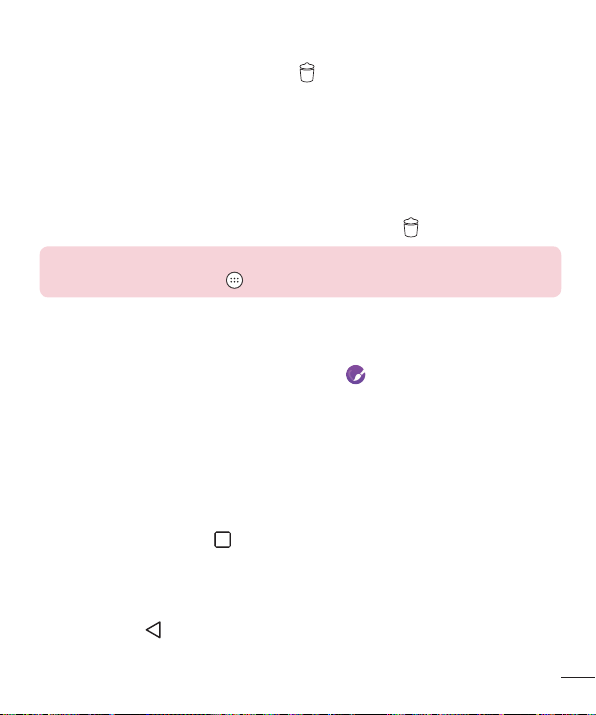
Elem törlése a Kezdőképernyőről
•
Miközben a Kezdőképernyő látható a készüléken, érintse meg és tartsa lenyomva
az eltávolítandó ikont, majd húzza rá a
ikonra.
Alkalmazás hozzáadása a Gyorsgomb területhez
•
Az Alkalmazás képernyőn vagy a Kezdőképernyőn érintse meg és tartsa nyomva
egy alkalmazás ikonját, majd húzza át a Gyorsgomb területre. Ezt követően a kívánt
helyen engedje el.
Alkalmazás eltávolítása a Gyorsgomb területről
•
Tartsa lenyomva a kívánt Gyorsgombot, majd húzza rá a ikonra.
MEGJEGYZÉS
•
Az Alkalmazások gomb nem távolítható el.
Alkalmazásikonok testreszabása a Kezdőképernyőn
1 Érintse meg és tartsa lenyomva az alkalmazásikont, amíg fel nem oldódik jelenlegi
helyzetéből, majd engedje el. A szerkesztés ikon
megjelenik az alkalmazás jobb
felső sarkában.
2 Érintse meg ismét az alkalmazásikont, és válassza ki az ikon kívánt formáját és
méretét.
3 A módosítás mentéséhez nyomja meg az OK gombot.
Visszatérés a korábban használt alkalmazásokhoz
1 Érintse meg a következőt: . Ekkor megjelenik a legutoljára használt alkalmazások
előnézete.
2 Egy alkalmazás előnézetének megnyitásához érintse meg az adott ikont.
- VAGY Érintse meg a
gombot az előző képernyőre való visszatéréshez.
A kezdőképernyő
27
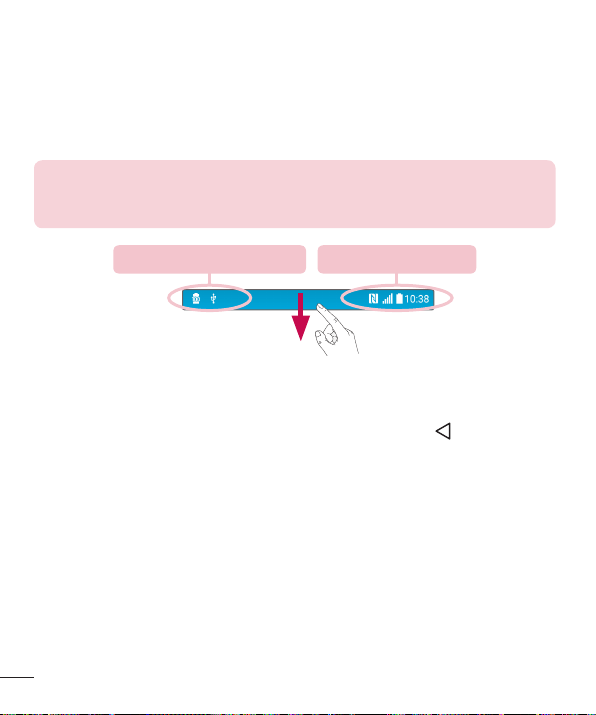
Értesítések panel
Értesítések jelennek meg új üzenetek érkezésekor, naptárbejegyzések bekövetkeztekor
és ébresztéskor, valamint a folyamatban lévő eseményekről, például telefonhíváskor.
Az értesítések megérkezésekor azok ikonjai megjelennek a képernyő felső részén.
Afüggőben lévő értesítések ikonjai a bal oldalon jelennek meg, a rendszerikonok,
például a Wi-Fi vagy az akkumulátortöltöttség ikonja pedig a jobb oldalon.
MEGJEGYZÉS
•
A kijelzőn látható ikonok régiónként vagy szolgáltatónként különbözőek
lehetnek.
Függőben lévő értesítések Rendszerértesítések
Az értesítések panel megnyitása
Húzza le az állapotsorról, és megnyílik az értesítések panelja. Az értesítések panel
bezárásához húzza felfelé az ujját a képernyőn, vagy érintse meg a
gombot.
28
A kezdőképernyő

Gyorsbeállítások terület
Értesítések
Törlés
Érintse meg az egyes gyorsbeállító gombokat a ki-/bekapcsolásukhoz. Tartsa
nyomva a kívánt gombot a funkció beállítások menüjének közvetlen eléréséhez.
További gyorsváltó gombok megtekintéséhez húzza el az ujját balra vagy jobbra.
Érintse meg az
gombot a gyorsbeállítás gombok eltávolításához, hozzáadásához
vagy újrarendezéséhez.
Az aktuális értesítések rövid leírással kiegészített felsorolás formájában jelennek
meg. A megtekintéshez érintse meg az egyik értesítést.
Érintse meg az összes értesítés törléséhez.
Jelzőikonok az állapotsoron
Jelzőikonok jelennek meg a képernyő felső részén levő állapotsoron, melyek többek közt
a nem fogadott hívásokat, új üzeneteket, naptáreseményeket és a készülék állapotát
jelzik.
A kezdőképernyő
29
